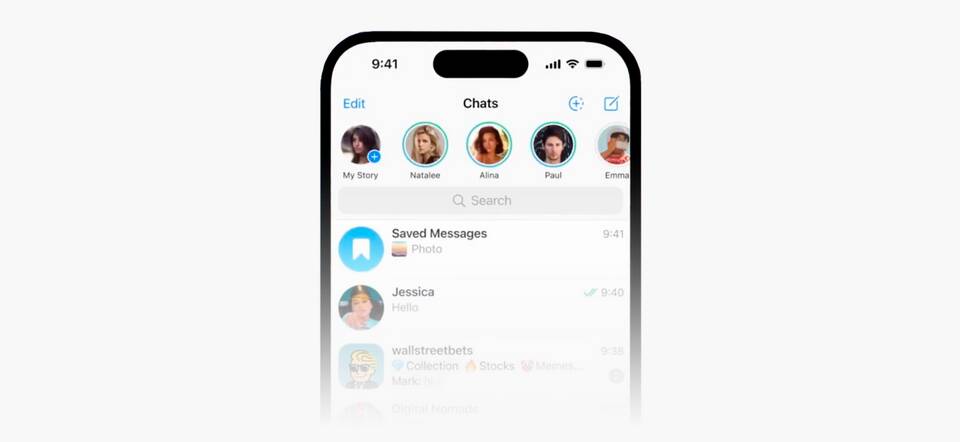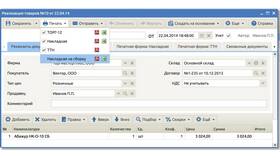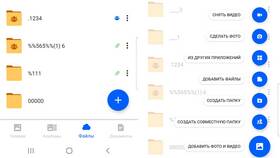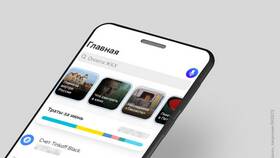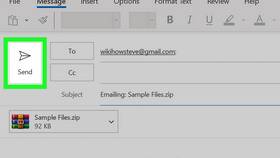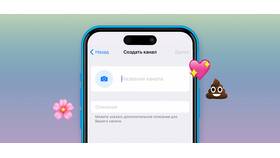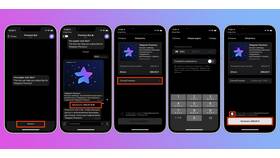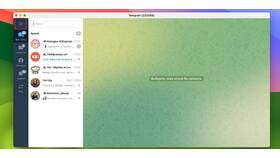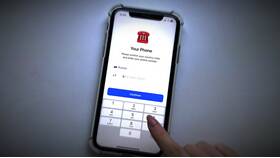Telegram предлагает несколько вариантов отправки видеофайлов через мессенджер. Выбор метода зависит от размера видео и устройства, с которого выполняется отправка.
Содержание
Основные способы отправки видео
Отправка через приложение
- Откройте нужный чат или диалог
- Нажмите на значок скрепки (Android) или плюса (iOS)
- Выберите "Галерея" или "Файл"
- Найдите и отметьте нужное видео
- Добавьте описание (при необходимости)
- Нажмите "Отправить"
Особенности отправки видео
Лимиты по размеру
| Тип аккаунта | Максимальный размер |
| Обычный пользователь | 2 ГБ |
| Telegram Premium | 4 ГБ |
Форматы видео
- MP4 (рекомендуемый)
- MOV
- AVI
- MKV
- WMV
Дополнительные возможности
Сжатие видео перед отправкой
- Нажмите на видео перед отправкой
- Выберите "Сжать видео"
- Отрегулируйте качество при необходимости
- Подтвердите изменения
Отправка как файла
- Нажмите значок скрепки/плюса
- Выберите "Файл" вместо "Галерея"
- Найдите видео в файловой системе
- Выберите и отправьте
Отправка видео с разных устройств
На компьютере (веб-версия и десктоп)
| Действие | Инструкция |
| Через интерфейс | Нажмите на значок скрепки и выберите файл |
| Перетаскиванием | Перетяните файл в окно чата |
На мобильном устройстве
- Android: доступ к системной галерее
- iOS: интеграция с Фото
- Возможность выбора из облачных хранилищ
- Быстрый доступ к последним видео
Решение возможных проблем
Если видео не отправляется
- Проверьте подключение к интернету
- Убедитесь, что размер не превышает лимит
- Попробуйте перезапустить приложение
- Конвертируйте видео в другой формат
- Разделите видео на части при большом размере
Если получатель не может просмотреть
- Проверьте, полностью ли загружено видео
- Убедитесь, что формат поддерживается
- Попробуйте отправить снова
- Предложите альтернативный способ получения